Hvorfor kan ikke datamaskinen min se Bluetooth-hodetelefoner og hvordan fikser jeg det?

For mange av oss er det å lytte til musikk et yndet tidsfordriv, i tillegg til en måte å slappe av eller muntre opp på. For å nyte musikken din så mye som mulig, må du bruke akustisk kvalitetsutstyr eller et hodesett. I dag er det etterspurt trådløse hodetelefoner som kan kobles til en PC eller mobil enhet via Bluetooth. I denne artikkelen skal vi se på hvorfor datamaskinen ikke ser Bluetooth-hodetelefoner, og hvordan du fikser det.
Tilkoblingsfunksjoner
Den største fordelen med et slikt hodesett er fraværet av ledninger, noe som gjør driften mer komfortabel. Å koble til slike enheter har visse særegenheter, hvis det ikke observeres, ser ikke datamaskinen Bluetooth-hodetelefonene, eller hodesettet fungerer ikke som det skal.
For å koble et trådløst headset til en datamaskin, bærbar PC eller TV, må sistnevnte ha en Bluetooth-modul. Den er innebygd i mange moderne TV-mottakere og bærbare datamaskiner. Ved synkronisering av headsettet med en PC kjøpes modulen separat. Utvendig ser enheten for trådløs kommunikasjon ut som en vanlig USB-flash-stasjon. For en vellykket synkronisering må modulen være aktivert og fikset.
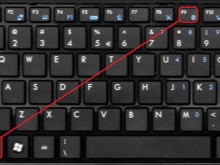


Husk at headsettet ditt går trådløst med oppladbare batterier eller batterier som må byttes eller lades. Når batterinivået er lavt, vil signalet være svakt og lyden vil være av dårlig kvalitet.
Typiske problemer
Når du kobler et trådløst headset til en datamaskin, må visse nyanser observeres. Utstyrssynkroniseringsprosessen foregår i flere stadier.
- Først finner PC-en en passende enhet å pare med. For å gjøre dette må hodetelefonene være slått på og Bluetooth-modulen må være aktivert.
- I andre trinn teknologi gir en forbindelse for videre drift.

Hvis hodetelefonene ikke kobles til PC-en, kan det være flere årsaker.
- Hodetelefonene er slått av eller batteriene (oppladbart batteri) er tomme.
- Hodesettet er ikke i sammenkoblingsmodus.
- Enheten er ute av drift på grunn av brudd. I noen tilfeller kan integriteten bli kompromittert, selv om det ikke er sprekker eller andre defekter på kroppen.
- Brudd på grunn av vanninntrengning i enheten.
- Windows-operativsystemet installert på datamaskinen er infisert med et virus.
- Den trådløse enheten er langt fra PC-en. Avstanden som kreves for tilkobling finner du i bruksanvisningen. Det er spesielt viktig å holde den optimale avstanden når du synkroniserer for første gang.
- Mangel på programvare (driver) nødvendig for drift. Dessuten kan programmet være utdatert.



Merk: I noen tilfeller kan ikke hodetelefonene kobles til PC-en på grunn av alvorlig havari.
Hvis headsettet ble kjøpt nylig, må det returneres under garantien. Produsenten er forpliktet til å reparere produktet eller erstatte produktet gratis. Det anbefales ikke å reparere enheten selv uten nødvendig kompetanse og erfaring.
Datamaskinen sluttet å se hodetelefoner
Å oppdage Bluetooth-signalet som kommer fra det trådløse headsettet er en grunnleggende forutsetning for sammenkobling og vellykket drift av utstyret. Noen brukere møter et problem når datamaskinen tidligere så enheten, og deretter stoppet. Det er heller ikke uvanlig at en tekniker oppdager en trådløs enhet, men forbindelsen oppstår ikke.
Spesialister fra servicesentre har satt sammen en liste over feil og feil som forstyrrer sammenkoblingen.
- Bluetooth-modulfeil. I noen tilfeller krasjer den eller begynner å feile. Re-synkronisering kan være nødvendig. Et nytt forsøk gjøres best på noen få minutter.
- Deteksjon av trådløse enheter påvirkes negativt av virus som angriper datamaskinens operativsystem... Som regel trenger de inn i systemet fra World Wide Web eller eksterne digitale medier.
- Hvis andre hodetelefoner tidligere var koblet til PC-en, kan de være lagret i datamaskinens minne... I dette tilfellet kan teknikeren automatisk velge den gamle enheten.
- Lydutgangsmetoden er ikke riktig konfigurert.
- Når du installerer ny programvare tilkoblingsinnstillingene for trådløse enheter er endret.
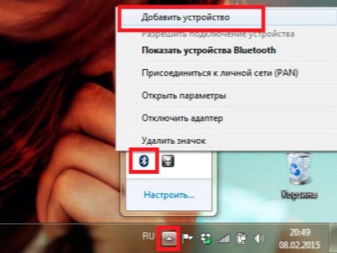
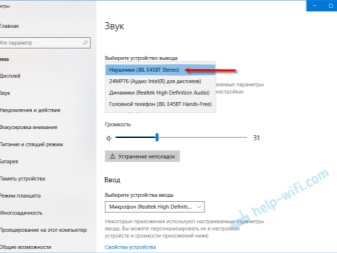
Merk: I noen tilfeller kan problemet skyldes en utdatert hodetelefonmodell som gjør den inkompatibel med moderne datamaskiner.
Den eneste måten å løse dette problemet på - kjøp et nytt headset.
Hva å gjøre?
Løsningen på et problem begynner med dets deteksjon. Hvis årsaken til den mislykkede synkroniseringen er et svakt signal eller feil i tilkoblingsprosessen, kan du løse problemet selv uten hjelp fra spesialister.
Her er de vanligste problemene og hvordan du løser dem.
- Hvis det er fremmede lyder i hodetelefonene, eller PC-en ikke ser hodesettet, kan enheten være på stor avstand... Forkort den, og koble deretter til hodetelefonene igjen.

- Alvorlige defekter på saken, etter at enheten sluttet å fungere ordentlig, indikerer behovet for akutt reparasjon. Bare en profesjonell kan nøyaktig bestemme alvorlighetsgraden av skaden. I noen tilfeller er det bedre å kjøpe nye hodetelefoner enn å bruke penger på å reparere gamle.

- Du kan justere synkroniseringsprosessen ved å bruke innstillingene på datamaskinen. Du må åpne "Kontrollpanel" (du finner det i menyen til "Start"-knappen på oppgavelinjen), deretter gå til delen "Enheter og maskinvare" og åpne "Lyd"-vinduet. Her kan du endre lydinnstillingene og gjøre andre innstillinger. For å lagre endringene, før du avslutter, må du klikke på knappene "OK" og "Bruk".
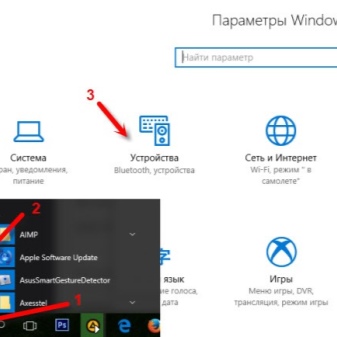
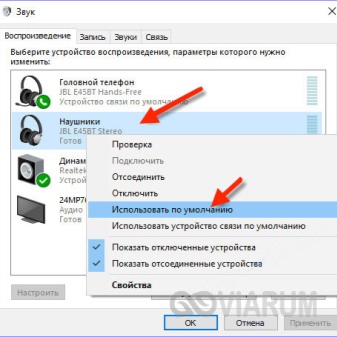
- Hvis du kobler hodetelefonene til en annen stasjonær datamaskin, sørg for at den har en trådløs modul. Hvis den ikke er tilgjengelig, kan adapteren kjøpes i hvilken som helst maskinvarebutikk.


- Programvaren er like viktig som den tekniske komponenten. Uten en oppdatert versjon av driveren vil ikke PC-en kunne oppdage og koble til hodetelefonene. Hvis driveren ikke har blitt oppdatert på lenge, må du avinstallere den gamle versjonen og installere programmet på nytt. Du kan laste ned programvaren på Internett på produsentens nettsted.

- Det anbefales å sjekke operativsystemet for virus. Denne prosedyren må utføres regelmessig for sikker drift av utstyret.

- Prøv å koble headsettet til en annen PC, TV eller smarttelefon. Hvis dette mislykkes, må du mest sannsynlig bytte headset.

Hva du skal gjøre hvis den bærbare datamaskinen ikke ser Bluetooth-enheten, vil du lære i videoen.













Kommentaren ble sendt.